Получение данных с помощью запросов
Добавление полей
Для того чтобы получить данные посредством запроса, необходимо определить их местонахождение. Таблица была указана ранее, а теперь займемся определением отдельных полей, для чего нужно выполнить следующие действия.
- Дважды щелкните на поле Имя в таблице Растения, расположенной в верхней панели окна запроса. В результате поле Имя будет добавлено в качестве первого поля для запроса (см. первый столбец нижней в панели окна запроса).
- В верхней панели окна запроса щелкните на поле ЛатинскоеИмя таблицы Растения. Теперь перетащите это поле вниз и поместите его во второй столбец нижней панели окна запроса.
- Щелкните на первой строке третьего столбца в нижней панели окна запроса и выберите из раскрывающегося списка доступных полей значение ИмяКаталога. Окно запроса в режиме конструктора с тремя выбранными полями показано на рис. 7.11.
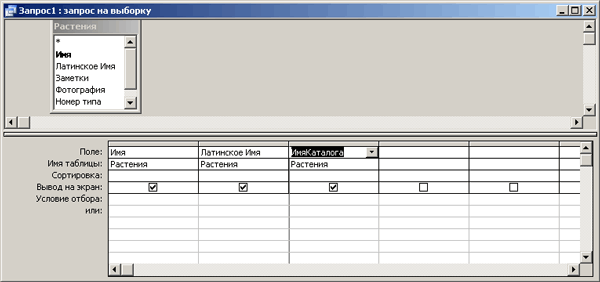
Рис. 7.11. Определение полей для запроса в режиме конструктора
Как видите, поля для запроса можно определять различными способами. В частности, это можно сделать вручную, указав имя поля в нижней панели окна запроса. После добавления поля в таблице задается его имя и название таблицы, содержащей поле.
Сортировка результатов
Все описанные действия в режиме конструктора можно выполнить и с помощью мастера. Однако режим конструктора обладает и рядом оригинальных возможностей. Например, при его использовании результаты созданного запроса сортируются по имени в алфавитном порядке; не является проблемой и сортировка по латинскому имени. Режим конструктора дает возможность упорядочить получаемые результаты с учетом значений одного или нескольких полей.
- Выберите команду Вид › Конструктор.
- Щелкните на третьей строке второго столбца в нижней панели окна запроса. Эта строка, располагаемая под столбцом ЛатинскоеИмя, называется Сортировка. В результате щелчка на ячейке появится раскрывающийся список.
- Щелкните на значке стрелки и выберите из списка значение По возрастанию.
- Щелкните на кнопке Вид в левой области панели инструментов Access и выберите опцию Режим таблицы (рис. 7.12).
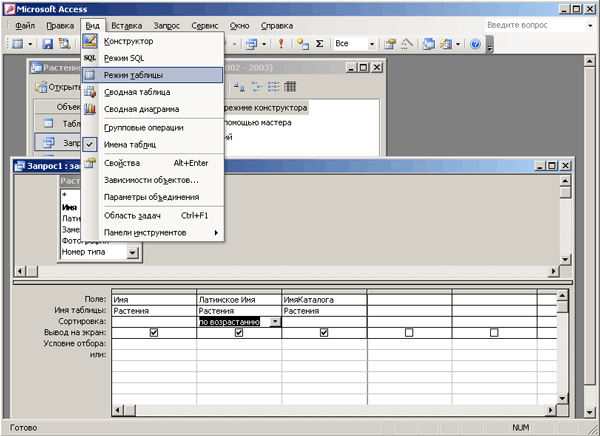
Рис. 7.12. Выбор метода сортировки для запроса
